Strawberry Music Player est un lecteur audio open source et un organisateur de collections musicales qui offre une lecture audio haute fidélité et un large éventail de fonctionnalités. Il prend en charge de nombreux formats audio, notamment MP3, FLAC, Ogg Vorbis et AAC, et fournit des fonctionnalités avancées telles que des listes de lecture intelligentes, la récupération de pochettes d'album, l'affichage des paroles et la prise en charge de services de streaming tels que Tidal et Qobuz. Strawberry comprend également des capacités de balisage robustes et une interface utilisateur intuitive, ce qui en fait un excellent choix pour les amateurs de musique.
Pour installer Strawberry Music Player sur Linux Mint 22, 21 ou 20, vous disposez de deux méthodes principales : en utilisant le Launchpad PPA maintenu par l'équipe Strawberry, qui propose des versions stables et instables, ou en installant via Flatpak depuis Flathub. Ce guide vous guidera à travers les deux méthodes d'installation.
Méthode 1 : Installer Strawberry Music Player via LaunchPAD PPA
Mettre à jour Linux Mint avant l'installation de Strawberry
Lancez l'installation en mettant à jour votre système Linux Mint. Cette étape cruciale garantit que tous les packages existants sont à jour, réduisant ainsi le risque de conflits et optimisant les performances du système.
Exécutez la commande suivante dans votre terminal :
sudo apt update && sudo apt upgradeCette commande actualise la base de données des packages de votre système et met à niveau les packages installés vers leurs versions les plus récentes, établissant ainsi une base solide pour un processus d'installation fluide.
Ajouter un PPA au lecteur de musique aux fraises
Ajoutez le référentiel Launchpad PPA de Jonas Kvinge à votre système pour installer Strawberry Music Player. Vous avez deux choix : la version stable, recommandée pour les utilisateurs généraux, et la version de développement pour ceux qui préfèrent les dernières fonctionnalités. Si les deux PPA sont ajoutés, votre système donnera la priorité à celui avec la version la plus récente.
Option 1 : Ajouter une écurie PPA à la fraise
Pour la version stable, saisissez cette commande :
sudo add-apt-repository ppa:jonaski/strawberry -yCette action enregistre le PPA stable dans les sources du package de votre système.
Option 2 : Ajouter un développement PPA aux fraises
Pour la version de développement, saisissez :
sudo add-apt-repository ppa:jonaski/strawberry-unstable -yCette ligne intègre le PPA de développement dans les sources de votre package.
Mettre à jour la liste des sources du package
Suite à l’ajout du Strawberry PPA, il est essentiel d’actualiser les sources de vos packages. Cela garantit que votre système reconnaît le nouveau référentiel et peut accéder à ses packages. Implémentez cette mise à jour avec la commande :
sudo apt updateL'exécution de cette commande met à jour l'index des packages de votre système, reconnaissant l'inclusion du Strawberry PPA et préparant votre système pour l'étape suivante.
Installez Strawberry Music Player via la commande APT
Avec le Strawberry PPA en place et votre liste de packages mise à jour, vous êtes prêt à installer Strawberry Music Player.
Utilisez cette commande pour commencer l'installation :
sudo apt install strawberryCette commande finale installe Strawberry Music Player et toutes les dépendances nécessaires, complétant ainsi votre configuration sur Linux Mint. Pour une méthode alternative, consultez la section suivante, qui utilise le gestionnaire de packages Flatpak et Flathub installés de manière native.
Méthode 2 : installer Strawberry Music Player via Flatpak et Flathub
Vérifiez si Flatpak est installé
Avant d'installer Strawberry Music Player, vérifiez si Flatpak est installé sur votre système Linux Mint. Flatpak est un gestionnaire de packages universel qui simplifie l'installation d'applications sur diverses distributions Linux.
Pour vérifier si Flatpak est installé, exécutez la commande suivante :
flatpak --versionSi Flatpak n'est pas installé, vous pouvez l'installer en exécutant :
sudo apt install flatpakCette commande installe Flatpak, vous permettant de gérer les applications de manière transparente dans différents environnements Linux.
Activer Flathub
L'activation du référentiel Flathub est cruciale pour accéder à Strawberry Music Player via Flatpak.
Exécutez cette commande dans votre terminal pour ajouter Flathub à votre système :
sudo flatpak remote-add --if-not-exists flathub https://flathub.org/repo/flathub.flatpakrepoCette commande garantit que Flathub, une source complète d'applications Flatpak, est intégré à votre système, élargissant votre accès à divers logiciels, notamment Strawberry Music Player.
Installer Strawberry avec la commande Flatpak
Avec Flathub activé, procédez à l’installation de Strawberry Music Player. Utilisez la commande suivante pour télécharger et installer l'application à partir du référentiel Flathub :
flatpak install flathub org.strawberrymusicplayer.Strawberry -yCette commande localise et installe Strawberry Music Player à partir de Flathub, le configurant ainsi efficacement sur votre système Linux Mint.
Lancez Strawberry Music Player
Maintenant que Strawberry Music Player est installé, il existe plusieurs façons de lancer l'application.
Commandes CLI pour lancer Strawberry Music Player
Vous pouvez lancer Strawberry immédiatement depuis le terminal en tapant la commande suivante :
strawberryPour les utilisateurs de Flatpak, vous devrez lancer l'application à l'aide de la commande ci-dessous depuis une instance de terminal :
flatpak run org.strawberrymusicplayer.StrawberryMéthode GUI pour lancer Strawberry Music Player
Utiliser le terminal pour lancer l’application à chaque fois peut ne pas être pratique. Pour accéder à Strawberry Music Player directement depuis votre bureau, suivez le chemin ci-dessous :
Activities > Show Applications > Strawberry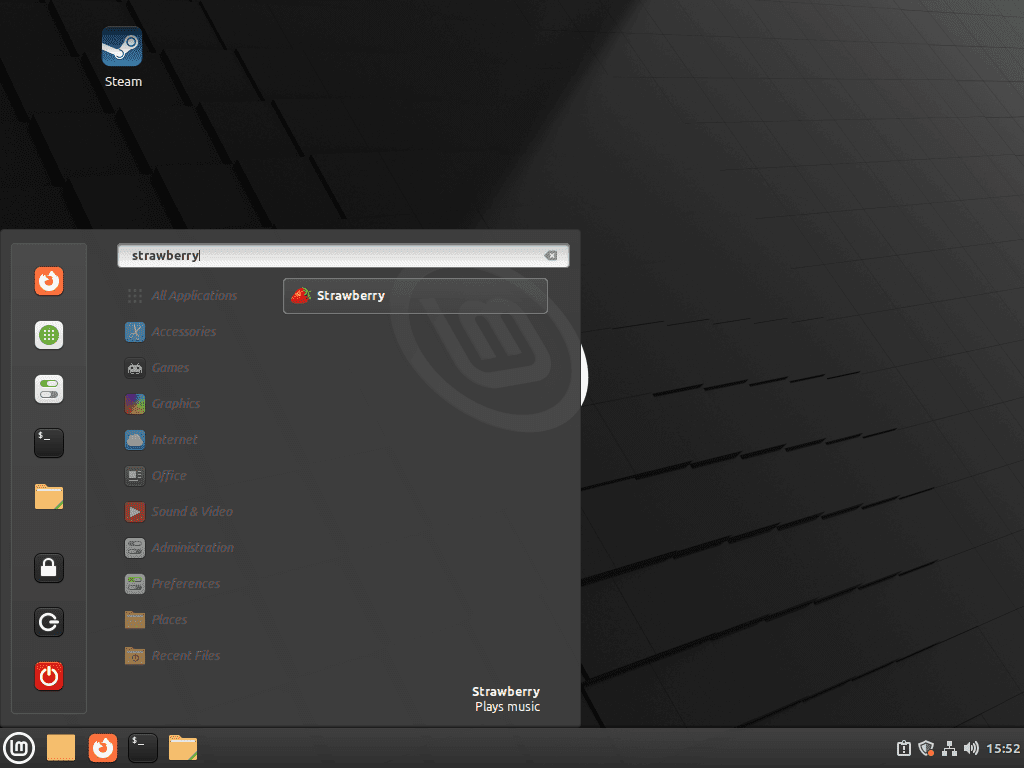
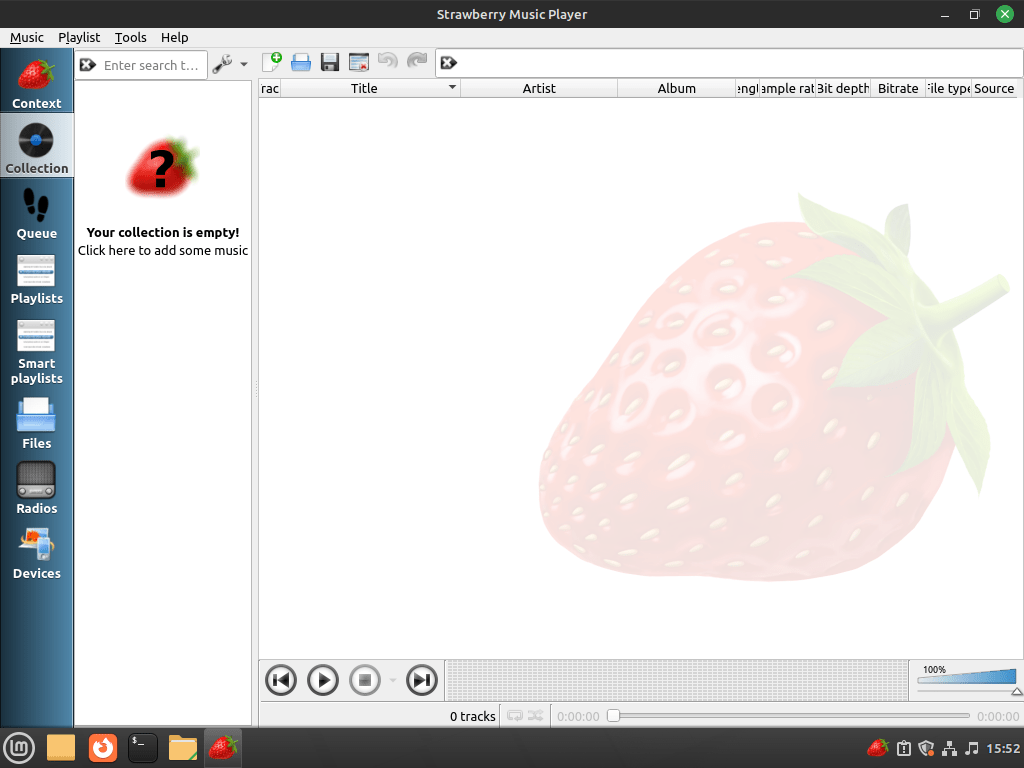
Gestion du lecteur de musique Strawberry
Mettre à jour le lecteur de musique Strawberry
Des mises à jour régulières sont essentielles pour maintenir les performances et la sécurité optimales de Strawberry Music Player. Le processus de mise à jour varie en fonction de votre méthode d'installation.
Méthode de mise à jour APT pour Strawberry Music Player
Pour les versions installées via APT, mettez à jour le logiciel en utilisant :
sudo apt update && sudo apt upgradeCette commande met à jour les listes de packages pour les mises à niveau, puis met à niveau tous les packages obsolètes, garantissant ainsi que Strawberry Music Player est à jour.
Méthode de mise à jour Flatpak pour Strawberry Music Player
Pour les installations Flatpak, utilisez la commande suivante :
flatpak updateCette commande recherche et applique les mises à jour à toutes les applications Flatpak installées, y compris Strawberry Music Player, les gardant à jour.
Supprimer le lecteur de musique Strawberry
Si vous désinstallez Strawberry Music Player, le processus dépend de la manière dont vous l'avez initialement installé.
Méthode de suppression APT pour Strawberry Music Player
Pour désinstaller la version installée par APT, exécutez :
sudo apt remove strawberryCette commande supprime le package Strawberry Music Player de votre système. Si vous ne prévoyez plus d'utiliser Strawberry, envisagez de supprimer son PPA :
Supprimer le PPA stable :
sudo add-apt-repository --remove ppa:jonaski/strawberry -ySupprimer le PPA instable :
sudo add-apt-repository --remove ppa:jonaski/strawberry-unstable -yCes commandes suppriment les PPA spécifiés de votre système, garantissant ainsi l'absence de mises à jour futures de ces référentiels.
Méthode de suppression Flatpak pour Strawberry Music Player
Pour ceux qui ont installé Strawberry Music Player à l'aide de Flatpak, la suppression est exécutée avec :
flatpak uninstall --delete-data org.strawberrymusicplayer.StrawberryConclusion
Avec Strawberry Music Player installé avec succès sur votre système Linux Mint, vous pouvez profiter d'une expérience d'écoute musicale riche et organisée. Que vous choisissiez la version stable ou instable du Launchpad PPA ou optiez pour la flexibilité de Flatpak avec Flathub, vous aurez accès aux fonctionnalités robustes et aux mises à jour fréquentes de Strawberry. Vérifiez régulièrement les mises à jour pour maintenir votre lecteur de musique à jour et profitez des fonctionnalités améliorées que Strawberry Music Player apporte à votre expérience audio.


Je peux facilement me connecter à Spotify et charger mes listes de lecture, mais la lecture n'est pas possible : « Il n'y a pas de gestionnaire d'URI implémenté pour « Spotify ».
../gst/playback/gsturisourcebin.c(1708): gen_source_element (): /GstPlayBin3:pipeline-3-pipeline/GstURIDecodeBin3:uridecodebin3/GstURISourceBin:urisourcebin2
Comment je fais exactement ça maintenant ? Merci pour votre aide
Salut!
Il semble que la prise en charge de Spotify pour Strawberry soit toujours en cours de développement. Le problème que vous voyez avec le « manager URI pour 'spotify' » est lié au fait que l'intégration de Spotify n'est pas encore entièrement finalisée. Des travaux sont en cours pour l'intégrer à l'aide du plugin Spotify GStreamer, mais certains bugs et limitations (comme l'authentification et le décalage dans le changement de chanson) existent toujours.
Si vous souhaitez suivre les progrès, consultez ce fil de discussion : https://forum.strawberrymusicplayer.org/topic/118/support-for-spotify.
Pour l’instant, utiliser le client Spotify officiel pourrait être la meilleure option jusqu’à ce que ces problèmes soient résolus.
Faites-moi savoir si vous avez d’autres questions !